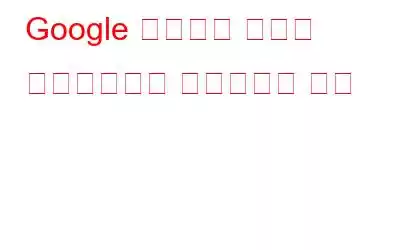мӮ¬лһҢл“Өмқҙ мӨ‘мҡ”н•ң лҚ°мқҙн„°лҘј м ҖмһҘн•ҳкё° мң„н•ҙ нҒҙлқјмҡ°л“ң л°ұм—… м„ң비мҠӨлҘј мӮ¬мҡ©н•ҳкё° мӢңмһ‘н•ң м§Җ кҪӨ мҳӨлһҳлҗҳм—ҲмҠөлӢҲлӢӨ. Google л“ңлқјмқҙлёҢлҠ” 2012л…„м—җ м¶ңмӢңлҗң к°ҖмһҘ мқёкё° мһҲлҠ” нҒҙлқјмҡ°л“ң л°ұм—… м„ң비мҠӨ мӨ‘ н•ҳлӮҳмһ…лӢҲлӢӨ. Google л“ңлқјмқҙлёҢлҘј мӮ¬мҡ©н•ҳл©ҙ нҒҙлқјмҡ°л“ңм—җ нҢҢмқјмқ„ м ҖмһҘн•ҳкі , кё°кё° к°„м—җ нҢҢмқјмқ„ лҸҷкё°нҷ”н•ҳкі , нҢҢмқјмқ„ кіөмң н• мҲҳ мһҲмҠөлӢҲлӢӨ.
н•„лҸ…: В Google л“ңлқјмқҙлёҢлҘј лҚ” мһҳ мӮ¬мҡ©н•ҳкё° мң„н•ҙ н• мҲҳ мһҲлҠ” мқј
л“ңлқјмқҙлёҢ мӮ¬мҡ©мқҙ мҰқк°Җн•Ём—җ л”°лқј к°ңл°ңмһҗл“ӨмқҖ л“ңлқјмқҙлёҢмқҳ м ‘к·јм„ұмқ„ лҶ’мқҙкё° мң„н•ҙ л…ёл Ҙн•ҙ мҷ”мҠөлӢҲлӢӨ. мқҙлҹ¬н•ң л…ёл ҘмқҖ Google л“ңлқјмқҙлёҢлҘј мӮ¬мҡ©н•ҳкі мҳӨн”„лқјмқёмңјлЎң нҢҢмқјм—җ м•Ўм„ёмҠӨн• мҲҳ мһҲлҠ” кё°лҠҘмқҳ лҸ„мһ…мқ„ нҶөн•ҙ нҷ•мқён• мҲҳ мһҲмҠөлӢҲлӢӨ.
лӢ№мӢ мқҙ мһҲлҠ” м§Җм—ӯм—җ мһҲлҠ” мғҒнҷ©м—җ м§Ғл©ҙн–Ҳмқ„ мҲҳлҸ„ мһҲмҠөлӢҲлӢӨ. мқён„°л„·м—җ м—°кІ°лҗҳм–ҙ мһҲм§Җ м•Ҡмңјл©° мқјл¶Җ лҚ°мқҙн„°лҘј к°Җм ёмҳӨл Өл©ҙ л“ңлқјмқҙлёҢм—җ м•Ўм„ёмҠӨн•ҙм•ј н•©лӢҲлӢӨ. к·ёл•ҢлҠ” л¬ҙл Ҙк°җмқ„ лҠҗкјҲмқ„ кІҒлӢҲлӢӨ.
мқҙ кё°лҠҘмқҙ лҸ„мһ…лҗҳл©ҙм„ң мҳӨн”„лқјмқём—җм„ңлҸ„ лҚ°мқҙн„°м—җ м•Ўм„ёмҠӨн• мҲҳ мһҲмҠөлӢҲлӢӨ. мҳӨн”„лқјмқёмңјлЎң Google л“ңлқјмқҙлёҢ нҢҢмқјм—җ м•Ўм„ёмҠӨн•ҳлҠ” л°©лІ•мқ„ мӮҙнҺҙліҙкІ мҠөлӢҲлӢӨ.
PCм—җм„ң мҳӨн”„лқјмқёмңјлЎң Google л“ңлқјмқҙлёҢ нҢҢмқјм—җ м•Ўм„ёмҠӨ
л…ёнҠёл¶ҒмқҙлӮҳ лҚ°мҠӨнҒ¬нҶұмқ„ мӮ¬мҡ©н•ҳлҠ” кІҪмҡ° Google л“ңлқјмқҙлёҢ л¬ём„ңм—җ мҳӨн”„лқјмқёмңјлЎң м•Ўм„ёмҠӨн•ҳл Өл©ҙ Google Chrome лёҢлқјмҡ°м Җк°Җ н•„мҡ”н•©лӢҲлӢӨ.
- Google Chrome лёҢлқјмҡ°м ҖлҘј м—ҪлӢҲлӢӨ.
- Chrome мӣ№ мҠӨнҶ м–ҙлЎң мқҙлҸҷн•©лӢҲлӢӨ.
- Google Docs мҳӨн”„лқјмқё нҷ•мһҘ н”„лЎңк·ёлһЁмқ„ м°ҫм•„ лӢӨмҡҙлЎңл“ңн•©лӢҲлӢӨ.
- нҷ•мһҘ н”„лЎңк·ёлһЁмқ„ лӢӨмҡҙлЎңл“ңн•ң нӣ„ Google л“ңлқјмқҙлёҢ кі„м •мңјлЎң мқҙлҸҷн•ҳм—¬ м„Өм •->мҳӨн”„лқјмқёмңјлЎң мқҙлҸҷн•ҳм„ёмҡ”.
м°ёкі : мҳҶм—җ мһҲлҠ” нҷ•мқё н‘ңмӢңлҘј мһҠм§Җ л§Ҳм„ёмҡ”. мҳӨн”„лқјмқёмңјлЎң нҺём§‘н• мҲҳ мһҲлҸ„лЎқ Google Docs, Sheets, Slides л°Ҹ Drawing нҢҢмқјмқ„ мқҙ м»ҙн“Ён„°м—җ лҸҷкё°нҷ”н•ҳлҠ” мҳөм…ҳ.
нҷңм„ұнҷ”н•ҳлҠ” лҚ° лӘҮ 분 м •лҸ„ кұёлҰҪлӢҲлӢӨ.
мҳӨн”„лқјмқёмңјлЎң Google л“ңлқјмқҙлёҢ нҢҢмқјм—җ м•Ўм„ёмҠӨ м „нҷ”
мҠӨл§ҲнҠёнҸ°мқ„ мӮ¬мҡ©н•ҳл©ҙ м–ҙл””м„ңлӮҳ мҳӨн”„лқјмқёмқј л•Ң Google л“ңлқјмқҙлёҢм—җ м•Ўм„ёмҠӨн•ҳлҠ” кІғмқҙ л§Өмҡ° нҺёлҰ¬н•©лӢҲлӢӨ. нҷ•мһҘ н”„лЎңк·ёлһЁмқҙлӮҳ 추к°Җ м•ұмқ„ м„Өм№ҳн• н•„мҡ”к°Җ м—ҶмңјлҜҖлЎң л§Өмҡ° к°„лӢЁн•ң н”„лЎңм„ёмҠӨмһ…лӢҲлӢӨ. Google л“ңлқјмқҙлёҢм—җ мһҲлҠ” л¬ём„ңм—җ мҳӨн”„лқјмқёмңјлЎң м•Ўм„ёмҠӨн•ҳл Өл©ҙ лӢӨмқҢ лӢЁкі„лҘј л”°лҘҙм„ёмҡ”.
- Google л“ңлқјмқҙлёҢ м•ұмңјлЎң мқҙлҸҷн•ҳм„ёмҡ”.
- м•Ўм„ёмҠӨн•ҳл ӨлҠ” нҢҢмқјлЎң мқҙлҸҷн•ҳм—¬ м—ҪлӢҲлӢӨ.
- мҳӨлҘёмӘҪ мғҒлӢЁм—җ мһҲлҠ” м„ё к°ңмқҳ мҲҳм§Ғ м җмқ„ м°ҫм•„ л©”лүҙлҘј м—ҪлӢҲлӢӨ.
- мӮ¬мҡ© к°ҖлҠҘмқ„ м°ҫмҠөлӢҲлӢӨ. мҳӨн”„лқјмқё мҳөм…ҳмқ„ м„ нғқн•ҳкі нҶ кёҖмқ„ мҳӨлҘёмӘҪмңјлЎң л°Җм–ҙ мјңм„ёмҡ”.
мҳӨн”„лқјмқёмңјлЎң м•Ўм„ёмҠӨн• мҲҳ мһҲлҠ” нҢҢмқјмқ„ нҷ•мқён•ҳл Өл©ҙ мҷјмӘҪ мғҒлӢЁм—җ мһҲлҠ” м„ё к°ңмқҳ мҲҳнҸүм„ мқ„ нғӯн•ҳм„ёмҡ”. лӘЁм„ңлҰ¬м—җ к°Җм„ң мҳӨн”„лқјмқёмқ„ м„ нғқн•ҳм„ёмҡ”.
м•ҲнғҖк№қкІҢлҸ„ мҳӨн”„лқјмқём—җм„ң м•Ўм„ёмҠӨн•ҳл ӨлҠ” нҢҢмқјмқ„ мҲҳлҸҷмңјлЎң л§Ңл“Өм–ҙм•ј н•©лӢҲлӢӨ. к°Ғк°Ғм—җ лҢҖн•ҙ м•һм„ң м–ёкёүн•ң лӢЁкі„лҘј мҲҳн–үн•ҳл©ҙ лҗ©лӢҲлӢӨ. Googleм—җм„ңлҠ” м ҖмһҘ кіөк°„ л¬ём ңлЎң мқён•ҙ нғӯ н•ң лІҲмңјлЎң лӘЁл“ нҢҢмқјм—җ мҳӨн”„лқјмқёмңјлЎң м•Ўм„ёмҠӨн• мҲҳ м—Ҷм—ҲмҠөлӢҲлӢӨ.
мқҙлҹ° л°©лІ•мңјлЎң мҳӨн”„лқјмқём—җм„ңлҸ„ Google л“ңлқјмқҙлёҢ л¬ём„ңм—җ м•Ўм„ёмҠӨн• мҲҳ мһҲмҠөлӢҲлӢӨ. л©Ӣм§Җм§Җ м•ҠлӮҳмҡ”?
мқҙм ң лӘЁл“ л¬ём„ңм—җ м•Ўм„ёмҠӨн• мҲҳ мһҲмңјлҜҖлЎң мҷёл”ҙ м§Җм—ӯмңјлЎң м—¬н–үн•ҳлҚ”лқјлҸ„ м—…л¬ҙм—җ л°©н•ҙк°Җ лҗҳм§Җ м•ҠмҠөлӢҲлӢӨ.
мқҪкё°: 0